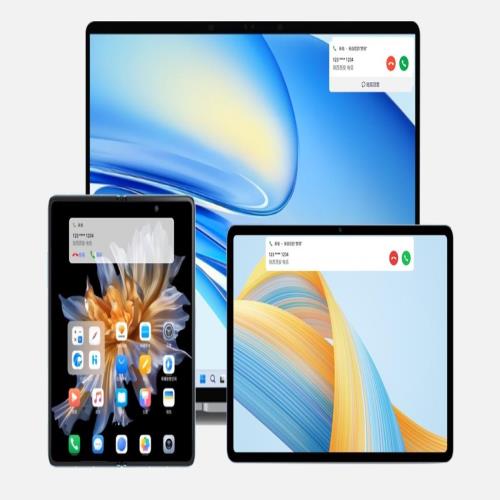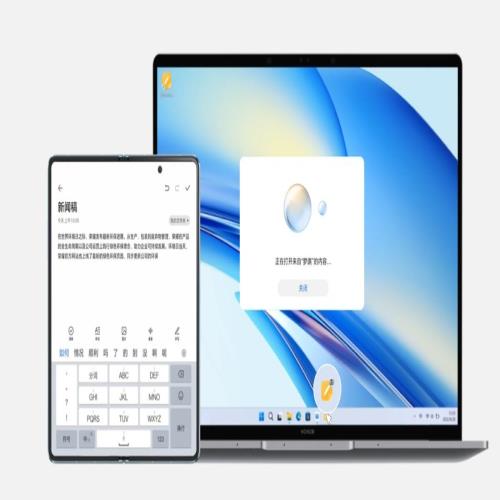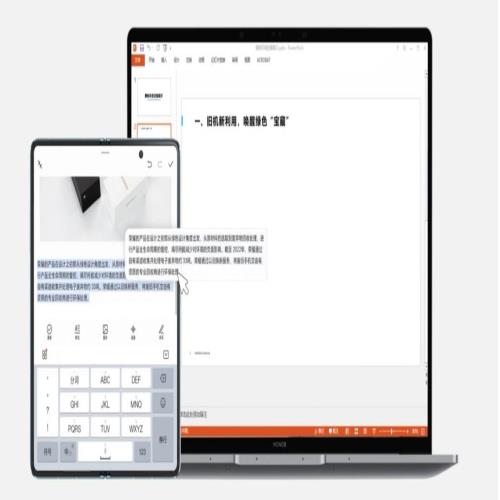【荣耀笔记本实用技巧】第2期 | 智慧互联的宝藏攻略你get到了吗
 摘要:
导语:智慧互联功能上线后颇受大家关注,那智慧互联都有什么功能?这些功能怎么设置呢,是如何操作的?小助手带你感受MagicOS 7.0智慧互联同账号荣耀设备互相靠近自动连接,跨设备智...
摘要:
导语:智慧互联功能上线后颇受大家关注,那智慧互联都有什么功能?这些功能怎么设置呢,是如何操作的?小助手带你感受MagicOS 7.0智慧互联同账号荣耀设备互相靠近自动连接,跨设备智... 导语:智慧互联功能上线后颇受大家关注,那智慧互联都有什么功能?这些功能怎么设置呢,是如何操作的?小助手带你感受MagicOS 7.0智慧互联同账号荣耀设备互相靠近自动连接,跨设备智能协同的新体验。
智慧互联打造的是跨设备全场景无缝协同体验,需要您同时拥有手机、平板、笔记本、智慧屏中的两款及以上设备。
一、如何开启智慧互联功能
- 在电脑及附近设备上登录同一个荣耀帐号;
- 开启WLAN和蓝牙;
- 进入荣耀电脑管家,选择智慧互联 >设置,开启通话共享、通知共享、应用接续开关。
二、智慧互联功能介绍
1. 通话共享
可共享附近正在使用的手机的通话到电脑上。(仅支持运营商语音电话的通话共享)
图片仅为示意,请以实际体验为准。
在电脑上接听来电,屏幕右上角会显示通知时,您可以做如下操作:
• 点按“接受”可接听来电,点按“拒绝”可拒绝通话。
• 拒绝通话并使用短信发送信息:点按通话通知旁边的信息图标 ,选取“信息回复”,键入信息后点按“发送”。
在电脑上拨打电话,打开荣耀电脑管家>智慧互联,单击通话共享:
• 使用拨号盘拨打电话,或在通话记录里直接回拨,或直接拨打联系人。
2. 通知共享
使用电脑办公娱乐时,手机、平板其他设备收到的消息(如:手机短信、闹钟、社交平台等)会自动在电脑中提示,您可以点开查看,选择回复或直接忽略。
3. 应用接续
当需要电脑接力其他设备的应用时,点击任务栏里的接续提示,即可在电脑上显示接续内容,并定位到对应的浏览位置。
文档接续:在电脑/手机/平板通过荣耀笔记、WPS软件编辑/浏览的文档,可以接续到流转的电脑、手机、平板上继续编辑/浏览。
图片仅为示意,请以实际体验为准。
4. 键鼠共享
手机和平板可以共享使用电脑的键盘、鼠标或触控板。电脑的键鼠在设备间自如穿梭操控手机和平板,也可以在设备间拖拽互传图片、文件,充分发挥各设备优势,便捷高效完成工作和学习。
图片仅为示意,请以实际体验为准。
建立和断开键鼠共享连接
方法一:将鼠标移动到电脑屏幕边缘连续触碰两次,即可快速和侧边的手机、平板建立连接,进入键鼠共享模式。
方法二:进入荣耀电脑管家>智慧互联,单击键鼠共享,将设备图标拖动到电脑两侧的白色区域,即可建立连接,进入键鼠共享模式。
在电脑键鼠共享页面,将需要断开的手机或平板,拖出有效区域后松开鼠标,设备外观图变成设备球,表示已断开连接。
温馨提示:
- 产品更新计划请参考https://www.hihonor.com/cn/magic-os/magic-ring-plan/ (因硬件差异,部分产品仅支持部分互联功能,具体以实际情况为准)
- 请将“荣耀电脑管家”升级至17.x版本。
- 支持智慧互联功能的手机机型请将系统版本更新至MagicOS 7.X。
- 键鼠共享、通话共享、应用接续操作也可参考:https://www.hihonor.com/cn/support/content/zh-cn15837584/